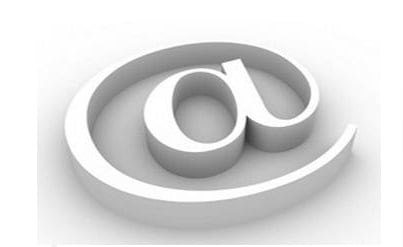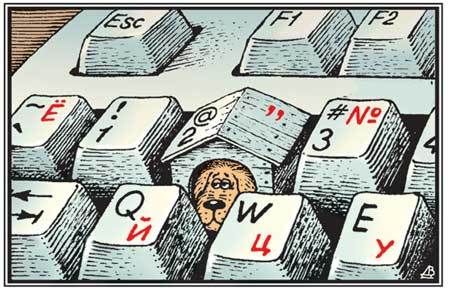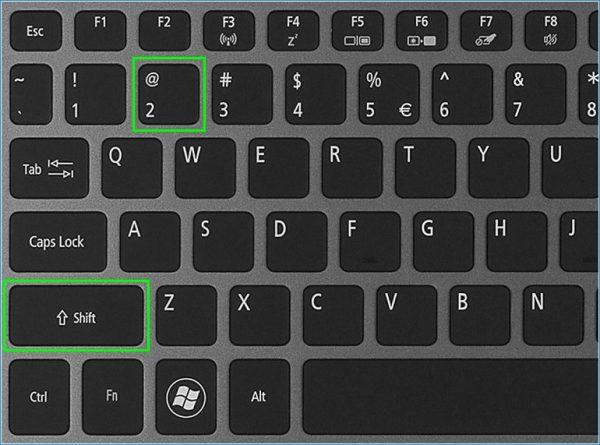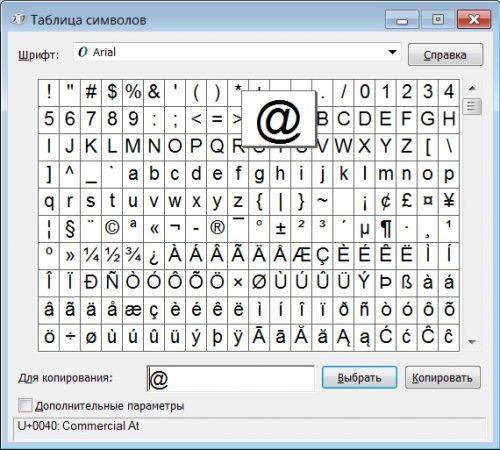Как на клавиши набрать собаку
Набираем собаку на клавиатуре ноутбука
Многие начинающие пользователи одним из первых задают вопрос относительно подходящих способов набора символа «собака» с клавиатурой. Значок актуален в соцсетях Twitter, Instagram или когда вводят адреса е-мейлов. Практически набор осуществляется несколькими методами. Далее набираем собаку на клавиатуре ноутбука разными способами и исправляем проблемы.
Классический способ ввода
Самое простое для заинтересованных в воде – обычная клавиатура. Обычно символ на клавиатуре можно заметить рядом с цифрой 2. Достаточно смены языка к английскому. Саму кнопку нажимают одновременно с другой клавишей – Shift. После этого знак на экране должен вставиться в текст, если всё нормально.
Допустимый вариант – создание документа с размещением по текстам символов, ставших самыми распространёнными для пользователей. После этого остаётся просто копировать нужное изображение, когда приходит время. Где на экране находится значок, не важно.
Цифровая клавиатура
Некоторые кнопки у механических средств ввода могут западать, приходить в негодность раньше срока. Тогда берут цифровые клавиши, обычно находящиеся с правого края. Они помогут понять, как написать правильное сообщение.
Перед написанием обязательно включение числового блока. Для этого надо нажать другую кнопку – она называется Num Lock. Пользователю удобнее применять инструменты, у которых есть светящиеся индикаторы. Чтобы получить символ собака, просто зажимают Alt, одновременно потом идут цифры 6 и 4. Важно учесть применение только цифровых панелей для набора. Иначе знак собака на клавиатуре не найти.
С помощью таблицы символов Windows
Это третий вариант, актуальность которого повышается, если предыдущие не помогли.
Далее следуют простые шаги с применением стандартных таблиц систем Windows:
Оставьте заявку, и получите скидку на ремонт 15%!
Кто придумал само название
Символ собачка и его название распространилось среди тех, кто относится к сегменту интернета в РФ. Отчасти причина – внешний вид, напомнивший кому-то свернувшегося в калачик пса. При этом практически невозможно сказать, кто и как придумал подобное сочетание впервые. И кто определил, как поставить собаку на клавиатуре.
Жители Турции применяют слово «розочка». В Израиле говорят «штрудель». Значок собака на клавиатуре выглядит везде примерно одинаково.
Дополнительно об области применения
Встречаются следующие ситуации, когда требуется набирать этот знак:
О вставке из буфера обмена
Это универсальный метод. Предполагается, что заранее создан шаблон, из которого обозначение встраивается в тексты при необходимости в дальнейшем. Копировать можно с любых источников в интернете. Любой пользователь разберётся, как на клавиатуре набрать собаку.
Достаточно выделить объект мышкой. Затем нажимают правую кнопку мыши, используют команду «Копировать». Остаётся только перейти в рабочее окно программы, где и помещается «собака».
Допустимое решение на ноутбуке– использование специальных заметок под названием Sticky Notes, которые просто закрепляют на рабочем столе. Потом можно будет не тратить время, пытаясь найти информацию в сети. И на то, чтобы разобраться, как набрать символ правильно.
Использование кода ASC2
Это унифицированный код, благодаря которому у каждого из важных символов есть свой аналог, не только на клавиатуре компьютера.
Применение этого инструмента предполагает прохождение через несколько шагов:
Как быть владельцам операционной системы MacOS
Здесь шагов не так уж много:
Копирование и вставка в тексты допустимы при таком варианте. Или другие способы того, как нажать собаку на клавиатуре.
Какие могут возникнуть проблемы с набором символа? Что учесть?
Даже при всех указанных вариантах символ не всегда вставляется в текст сразу после того, как используется правильная комбинация.
Вот лишь основные причины, по которым появляются задержки:
Лучше перепробовать все альтернативные решения. Тем более, когда важна своевременная отправка письма.
В некоторых случаях помогает перепроверка относительно используемого языка. После этого должно получиться поставить собаку на клавиатуре ноатбука.
Особенности клавиатур на телефоне
Часто телефоны используются со специальными сайтами, которые требуют ввод электронной почты. В этом случае без указанного символа тоже не обойтись. Самые популярные операционные системы Android и Os, хотя допустимы и другие варианты для мобильных систем. Нужно заранее посмотреть, как нажать собаку на клавиатуре.
В каждом случае символы обычно доступны в одинаковом порядке:
Подведение итогов
Название для этого символа применяется на практике уже давно. Большинство пользователей просто повторяют друг за другом, они уже давно привыкли к подобным обозначениям. Любой разберётся с тем, как вставлять «собаку» в текст в самых разных условиях. Обычно достаточно наличия исходного символа, либо надо запомнить определённый цифровой код. Главное – придерживаться определённого порядка действий. Ведь символ не появится, если его просто нажать. Нужно ещё запомнить определённый алгоритм.
Как на клавиатуре набрать собаку
Электронный почтовый адрес наверняка есть у большинства пользователей сети Интернет. Благодаря е-мейлу мы можем осуществлять переписку друг с другом, регистрировать аккаунты в социальных сетях, создавать учётные записи в онлайн-играх и многое другое. Написание же любого е-мейла не обходится без символа собачка — @, являющегося обязательным атрибутом любого адреса электронной почты. При этом новички не всегда знают, как набрать его на клавиатуре, а нажатие на клавишу «2», на которой изображён знак собачка, не всегда приводит к его появлению на экране. В этой статье я помогу таким пользователям и расскажу, как на клавиатуре ПК ввести собачку, и какими методами для этого можно воспользоваться.
Если вы не знаете, как написать корень с помощью клавиатуры, тогда вам необходимо перейти на соответствующую статью.
Символ собака на клавиатуре
Прежде чем я детально изложу, как на клавиатуре написать символ собачка, следует упомянуть о том, что такое собачка на клавиатуре, почему данный символ называют «собака», и каковы источники его возникновения.
Так почему такое название? Данный символ называют «собачкой» из-за того, что он отдалённо напоминает пса, свернувшувшегося калачиком вместе со своим хвостом.
Появление данного символа датируется периодом конца Средневековья и началом Ренессанса (приблизительно 14-15 век). Так, в 15 веке данный символ обозначал меру веса «амфора» (около 12 кг), позже он прижился в бухгалтерском деле, обозначая предлог «at» (в переводе на русский «к, по, в»). Учитывая его распространённость в торговле, знак «собачки» разместили на клавише одной из первых печатных машинок, и уже оттуда он и перекочевал на клавиатуры ПК тех лет. А уже с начала 1970х годов знак «собаки» стал применяться как разделитель имени пользователя от имени домена (в частности, в адресе электронной почты).
Официальное же название данного символа — «коммерческое at» и ныне кроме электронной почты он применяется в различных языках программирования (индикаторы, суффиксы и так далее).
Как поставить собаку на клавиатуре
Итак, как же вводить указанный символ на клавиатуре? Для этого существуют несколько простых методов:
Все данные способы помогут набрать собаку на ноутбуке, так как универсально применяются и на лэптопах.
Иллюстрация ввода символа @
Выше я перечислил несколько способов того, как ввести на клавиатуре компьютера символ собаки. Наиболее простым и удобным является первый из перечисленных способов, другие же требуют дополнительных нажатий, потому редко используются при работе с компьютером. Если вам необходимо быстро набрать «собаку», тогда просто нажмите Shift+2 при английской раскладке клавиатуре, и требуемый символ незамедлительно появится на экране вашего ПК.
Как поставить знак собака на клавиатуре компьютера если он не переключается?
Добрый день. Как это многим не покажется странным, но многие новички до сих пор не знают, как поставить знак собака на клавиатуре компьютера, если он не переключается? Этот символ на клавиатуре может просто банально заклинить, или перестать срабатывать.
Значок собака неотъемлемая часть большинства электронных адресов. Кроме этого, он часто используется во многих соц. сетях, вроде Твиттера и Телеграмм. Итак, давайте разберём пять наиболее элементарных методов, применив которые, каждый человек сможет их использовать.
Кто вообще создал знак собака?
Знак @ в Рунете называют собакой по очень простой причине, по внешнему виду этот символ похож на собачку, которая решили свернуться клубком.
Но, что именно за человек первый раз назвал данный символ собакой, сейчас вам никто не ответит. Разумеется, за рубежом этот знак называют иначе. Израильтяне называют его штрудель (есть в этой стране пирог, который закручивается как рулет), Турки зовут его «Розочка», Шведы булочкой и так далее.
Где применяется символ «Собака»?
Вообще, в компьютере этот символ используют в следующих случаях:
Что нужно нажать на клавиатуре, чтобы появилась «Собака»?
Как набрать @, если данный символ на клавиатуре заедает?
Если у вас клавиатура механическая, нужно убрать данное заедание. Это делается элементарно. Для этого просто необходимо почистить клавиатуру от пыли и всей грязи, которая за время эксплуатации на ней накопилась. Если вы всё выполните правильно, у вас не только собака, но и прочие клавиши станут работать как новые! Кроме этого, кнопочки станут беленькие (если они были белыми), без примеси грязи. Вообще, клавиатура станет похожей на новую даже в том случае, если ей лет пять.
Также, если это не помогает, но, у вас есть доступ к интернету, просто открываем любой браузер, в поисковой строке набираем «Символ собака», открываем любую статью, выделяем «Собаку» и копируем в буфер. Затем вставляем его в наш текст.
Как поставить знак собака в Word?
Не многие люди знают, даже опытные пользователи, которые уже долго работают с этом текстовым редактором, что в его базах находятся целые наборы различных символов.
Итак, запускаем Word. В меню «вставка» выбираем «Символ», затем «Другие символы».
У нас открывается новое окошко. Обязательно прокручиваем бегунок вверх, и среди разнообразных символов мы отлично видим @. Нажимаем вставить. Дело сделано. Также, советую почаще заглядывать в это меню, в нем вы можете найти самые разнообразные символы.
Например, если вы живёте на Западе и не можете купить клавиатуру с «Кириллицей», при желании, вы можете вплавлять тексты с кириллицей через Word. Действуем по тому же принципу. Выбираем «Символы», «Кириллица», и вставляем нужные знаки.
Как видите, та кириллица, которую используем мы, довольно сильно урезана. В ней гораздо больше знаков, и при желании, вы с лёгкостью можете их добавить!
Вставка через Таблицу символов
Но, можно вставить @ не только в Ворде, а в любом графическом редакторе. Для этого достаточно просто через строку поиска найти «Таблицу символов». У нас появляется следующее окно.
Выбираем собачку и нажимаем «Выбрать». Наш знак @ копируется в буфер. После этого, подводим курсор в нужное место текста и вставляем его из буфера, например, нажав Ctrl + V. В нужном месте текста появится собака.
Применяем код ASCII
На клавиатуре любому знаку соответствует свой код ASCII. Об этом также знает ограниченное число пользователей. Итак, для вставки в текст @, выбираем нужный графический редактор, ставим мышкой курсор в нужную часть текста, нажимаем клавишу Alt, затем, не отпуская данную клавишу в правой цифровой части клавиатуры нажимаем цифры 064. У нас в нужном месте устанавливается символ «Собака». Используйте этот код в любом редакторе, кроме Ворда. В Word этот код не всегда работает, и, кроме того, я вам объяснил, как вставлять «Собаку» в Word!
Вывод: — если у вас заела клавиша @, то, как поставить знак собака на клавиатуре, вы теперь знаете. Притом 5 методов! Можете использовать любой из тех, что я привёл, все они работают! Успехов!
Как напечатать собаку «@» на клавиатуре ПК, ноутбука и телефона?
Кто придумал название «собака»?
Символ «@» в отечественном сегменте интернета именуют именно так, поскольку своим внешним видом знак очень сильно напоминает четвероногого друга, свернувшегося в клубок. Точно сказать кто и когда впервые применил подобное описание – сказать трудно.
А вот в других странах существуют другие названия. К примеру, в Турции значок «@» именуют «розочкой», а в Израиле – «штрудель» (такой вкусный пирог, напоминающий рулет).
Использование цифровой клавиатуры
В данном случае предполагается использование цифровой клавиатуры, которая находится в правой части основной клавиатуры компьютера или ноутбука (встречается чаще всего на ноутбуках с большим экраном).
Как действовать? Для начала надо включить цифровую клавиатуру, поскольку она может быть отключена, для чего найдите клавишу Num Lock и нажмите на нее. В случае включения цифровой клавиатуры, скорее всего, вы увидите светодиодный индикатор.
После чего зажимаете клавишу Alt и, удерживая ее, набираете на указанной цифровой клавиатуре 64 (по очереди, то есть сначала нажимаете на цифру 6, а затем — на 4).
Если вдруг не получается, попробуйте использовать левую клавишу Alt, а не правую.
Цифровая клавиатура
Некоторые кнопки у механических средств ввода могут западать, приходить в негодность раньше срока. Тогда берут цифровые клавиши, обычно находящиеся с правого края. Они помогут понять, как написать правильное сообщение.
Перед написанием обязательно включение числового блока. Для этого надо нажать другую кнопку – она называется Num Lock. Пользователю удобнее применять инструменты, у которых есть светящиеся индикаторы. Чтобы получить символ собака, просто зажимают Alt, одновременно потом идут цифры 6 и 4. Важно учесть применение только цифровых панелей для набора. Иначе знак собака на клавиатуре не найти.
Что нужно нажать на клавиатуре, чтобы появилась «Собака»?
Где находится символ собаки «@» на клавиатуре
В компьютерах с русской клавиатурой символ «@»находится на клавише «2».
Смотрят не на боковую панель с цифрами, а на ряд цифр, расположенный между функциональными клавишами и верхним рядом букв. В латинице это qwerty, в кириллице — йцуукен. Символ появляется при переключении на английскую раскладку.
На клавах с другими языками собачку нужно поискать. На немецких она расположена на клавише q, на французской — на кнопке 0.
Второй способ
Подойдет в том случае, если двойка на клавиатуре сломана, при этом понадобится цифровая раскладка, расположенная в правой части клавиатуры.
Включаете Num Lock, чтобы включить цифровую раскладку — на случае, если она выключена.
Далее зажимаете клавишу Alt и, удерживая ее, набираете 64 на цифровой клавиатуре.
Все должно получиться. На ноутбуках дополнительная цифровая раскладка тоже есть, только обычно она расположена прямо на основной клавиатуре. Присмотритесь, видите цифры над буквами? Цифровая клавиатура включается, как правило, нажатием на клавиши Fn+F1-F11 в зависимости от модели ноутбука. В примере ниже используется Fn+F5.
Ну а дальше — то же самое: Alt+64.
Какие могут возникнуть проблемы с набором символа? Что учесть?
Даже при всех указанных вариантах символ не всегда вставляется в текст сразу после того, как используется правильная комбинация.
Вот лишь основные причины, по которым появляются задержки:
Лучше перепробовать все альтернативные решения. Тем более, когда важна своевременная отправка письма. В некоторых случаях помогает перепроверка относительно используемого языка. После этого должно получиться поставить собаку на клавиатуре ноатбука.
Как ввести знак собака на макбуке или аймаке (операционная система MacOS)?
Для этого нужно сделать следующее:
Символ также можно копировать и вставлять в текст.
Вставка через Таблицу символов
Но, можно вставить @ не только в Ворде, а в любом графическом редакторе. Для этого достаточно просто через строку поиска найти «Таблицу символов». У нас появляется следующее окно.
Выбираем собачку и нажимаем «Выбрать». Наш знак @ копируется в буфер. После этого, подводим курсор в нужное место текста и вставляем его из буфера, например, нажав Ctrl + V. В нужном месте текста появится собака.
Альтернативный способ поставить собаку
Также существует альтернативный способ поставить собаку на клавиатуре ноутбука или компьютера. Он будет полезен в тех случаях, когда одна из клавиш на клавиатуре неисправна и стандартный способ работает.
Итак, для того чтобы поставить собаку можно использовать правую клавишу Alt, которая часто называется Alt Gr, и Юникод код 64, который обозначает символ «собака». Делается это следующим образом, переключаемся на английскую раскладку клавиатуры, зажимаем правый Alt и не отпуская его набираем число 64 на цифровом блоке клавиш в правой части клавиатуры.
Обратите внимание, как и в предыдущем случае, для того чтобы поставить собаку необходимо предварительно переключить клавиатуру на английский язык. При этом, для набора числа 64 необходимо использовать именно дополнительный блок клавиш в правой части клавиатуры, цифровые клавиши слева вверху не подойдут.
Как поставить символ собака на ПК и ноутбуках с операционной системой Windows?
Вам необходимо сделать следующие шаги, чтобы набрать знак:
После чего у вас будет напечатан знак «собаки», который вы можете копировать и вставлять в другой текст.
Как произносится значок собака на английском и в других языках
В русском языка сложилась практика называть символ “@” “собакой” или “собачкой”. Адрес электронной почты будет озвучиваться следующей фразой.
Примечательно, что американские инженеры, проявившие себя настоящими мастерами в части выдумывания разных креативных прозвищ для обозначения технических терминов, на этот раз повели себя на удивление пассивно и равнодушно.
В англосаксонской компьютерной терминологии “собачка” называется “коммерческое ЭТ”, без всякой привязки к забавным питомцам.
Произносится @ в английском тоже безо всяких изысков.
Остается сделать вывод, что на этот раз сработала национальная американская прагматичность. Наши заокеанские партнеры решили, что commercial at вполне адекватно отражает смысл символа.
В некоторых странах мира @ тоже имеет прикольные прозвища, как у нас.
В странах, где лигатура @ была известна задолго до появления компьютеров, осталось прежнее произношение “at” или “commercial at”. Сюда относятся Франция, Испания и Великобритания.
Что делать, если собака не набирается, и появляются другие символы, например
Это может означать,что не переключился язык, и вы по-прежнему в русской раскладке. А если нет, то в операционной системе установлена неправильная раскладка клавиатуры. Ничего страшного, мы с вами сейчас поправим это вручную. Вам больше не придётся каждый раз копировать символ @ при наборе электронного адреса.
1. Нажмите на указание языка на рабочем столе правой кнопкой мыши, и кликните по меню «Параметры».
2. Вы попадёте в меню, которое выглядит как на рисунке ниже. Там у вас должно быть доступно 2 языка клавиатуры: Русский (Россия) и Английский (США). Если это не так, то нажмите «Добавить» и в появившемся меню выберите раскладку «Английски (США). После чего удалите ненужные раскладки, в которых у вас не набиралась собака.
Проблемы с набором символа @
Не всегда собака послушно вставляется в адрес е мейл. Иногда вместо нее появляются другие символы или ничего не происходит.
Проблемы возникают по следующим причинам:
Две самые частые жалобы будут рассмотрены в следующих разделах.
Почему вместо собаки набирается «
На клавише с цифрой «2» в русской клавиатуре расположено два знака. Это собака и открывающая кавычка.
При нажатии shift и 2 в русской раскладке появляется кавычка. Не бойтесь, что собака пропала. Если кликнуть одновременно shift и 2 в английском варианте печатается собачка.
Для решения проблемы предлагаем проверить используемый на компьютере язык и переключить на английский, если включен русский.
Набираем собаку на клавиатуре ноутбука
Сегодня современный интернет сложно представить без значка – @ – «собаки». Этот символ используется в адресах электронной почты, в социальных сервисах Twitter, Telegram и других. Далее рассмотрим, как можно набрать собаку на клавиатуре ноутбука, используя различные способы ввода.
Классический способ ввода
Самый простой способ ввести этот знак – использовать клавиатуру. Внимательно взгляните на верхний цифровой ряд. На цифре 2, как раз, и расположилась «собачка». Чтобы набрать его, надо перейти на английский язык и, нажав клавишу Shift, кликаем на двойку. Вот и все – значок вставлен в текст.
Знак @ на клавиатуре
Кстати, есть еще одна хитрость. Создайте на рабочем столе текстовый документ и разместите в нем все те символы, которые вам трудно найти, но они часто нужны. Теперь при необходимости вы просто открываете документ, и копируете.
Цифровая клавиатура
Бывает, что некоторые кнопки заедают или приходят в негодность. В этом случае можно воспользоваться цифровыми клавишами, расположенной с правого края.
Перед тем, как написать такой значок, нужно включить числовой блок. Для этого находим кнопку Num Lock и нажимаем на нее. В некоторых моделях ноутбуков эта кнопка при включении имеет светящийся индикатор, созданный для удобства пользователя. Теперь чтобы получить @, нужно зажать клавишу Alt и нажать поочередно 6 и 4. Учтите: цифры набираем с цифровой панели.
С помощью таблицы символов Windows
Если два описанных выше способа у вас не получаются, переходим к третьему. Он заключается в использовании таблицы Windows. Чтобы ее открыть, нужно отправиться в меню «Пуск», выбрать там стандартные программы, отыскать служебные, где и располагается таблица. В списке обязательно будет значок «собачки», который вы легко скопируете и вставите в свой текст или адрес. Для этого нужно выбрать знак – он окажется в поле внизу, а рядом нажать на кнопку «Копировать». Теперь открываете свой документ или интернет-страницу, и просто вставляете @.
Вот такие несложные манипуляции позволяют отыскать, скопировать и поставить «собачку». Вы всегда можете выбрать самый удобный.